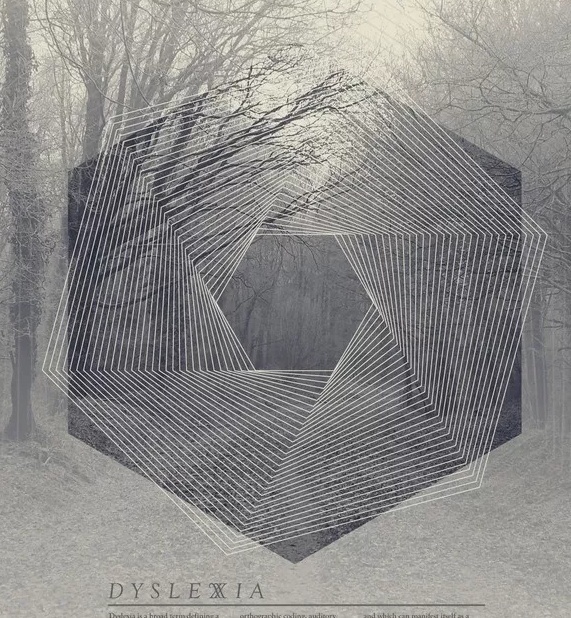
海报的线条可以用AI来做,也可以用PS完成【PS的线不同】
AI版
1、打开原图

2、上面画一个灰色矩形 调整不透明度为55%。

3、画一个六边形 在此基础上(同一种心点)在画一个大的六边形旋转不同角度。

4、使用混合工具 分别点击两个图形 双击混合工具按钮出现 可调整的小窗口
分别调整最初的两个六边形的角度在控制整个图形的旋转角度
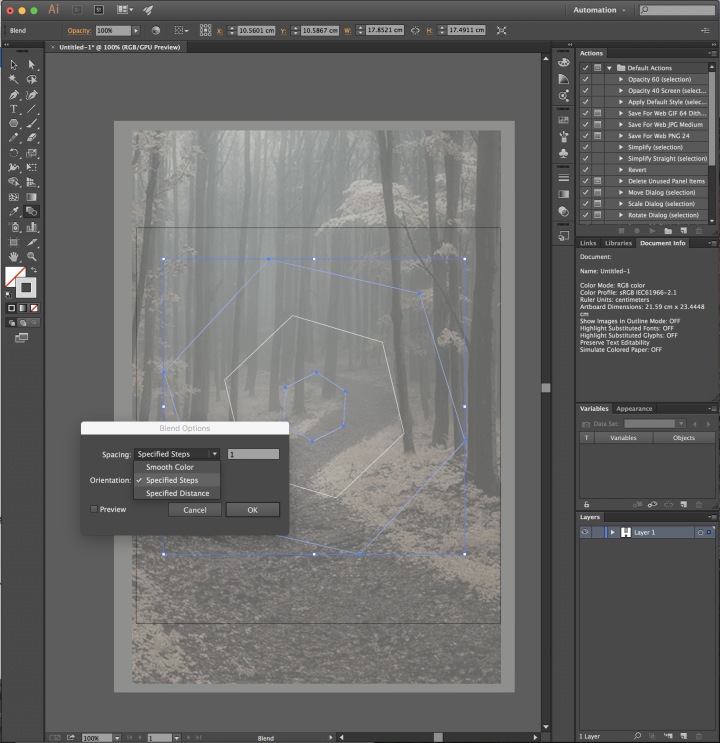
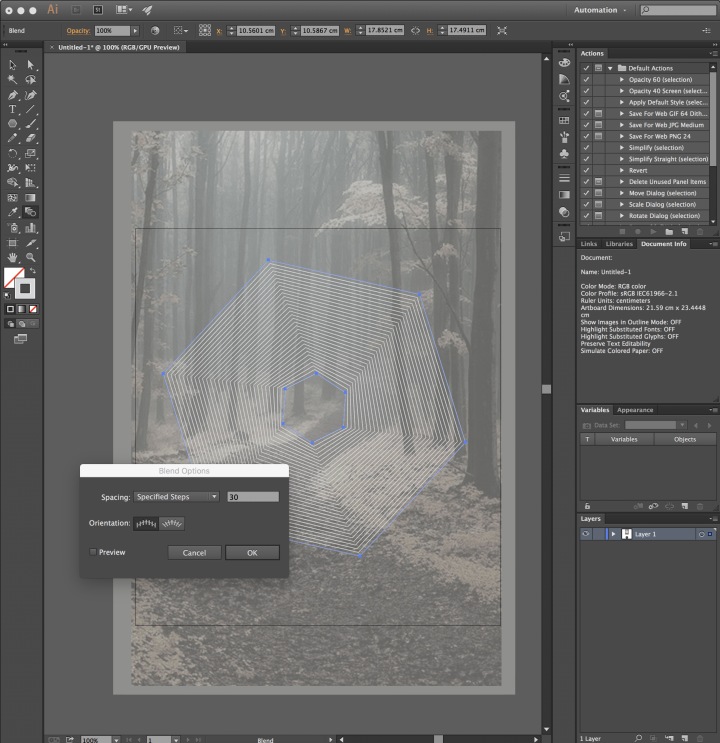
5、选择调整步骤 为30 点击左下角预览 便可出现想要的图形
分别调整最初的两个六边形的角度在控制整个图形的旋转角度
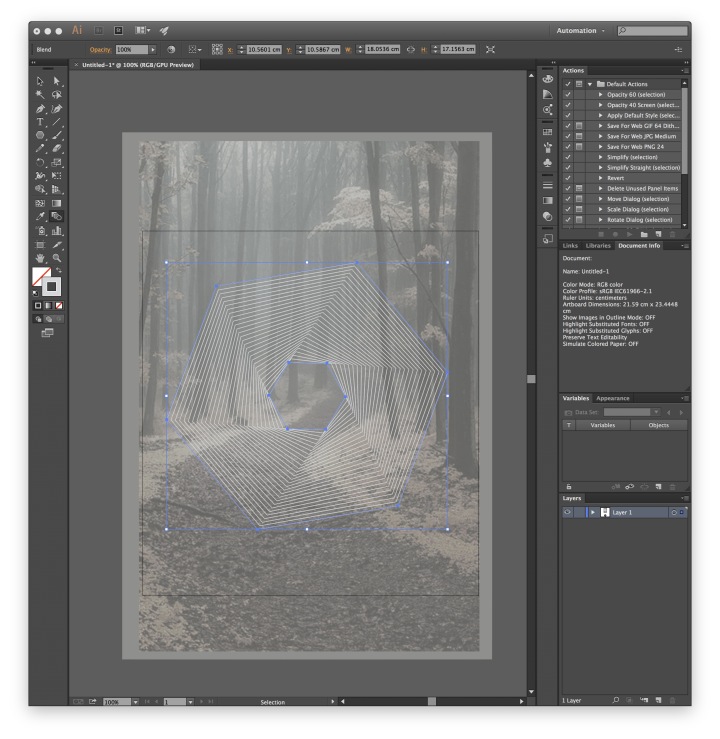
6、在同一中心点 画一个有填充的六变形 调出路径查找器(快捷键为shift+f8)
选择该六边形与刚开始的矩形蒙版 进行运算 减去顶层
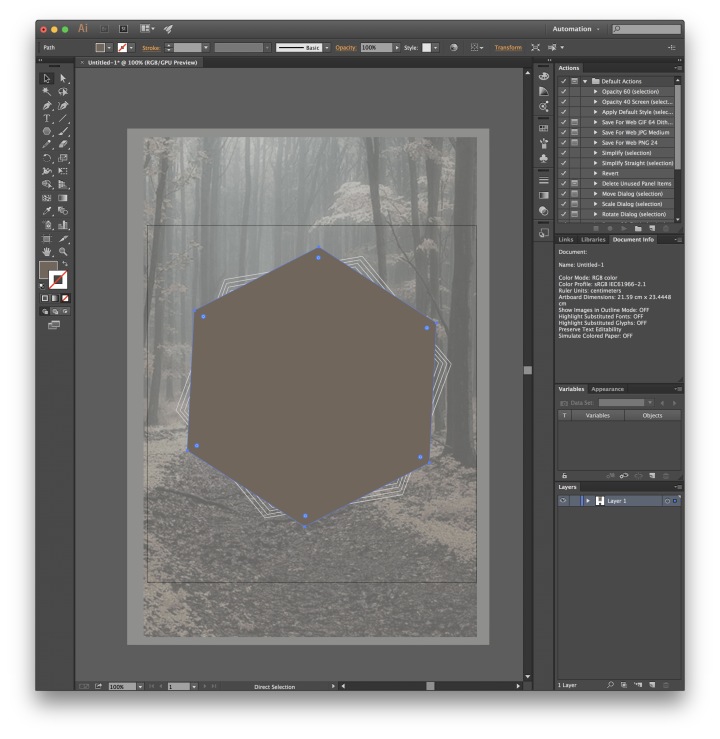
就可以啦~
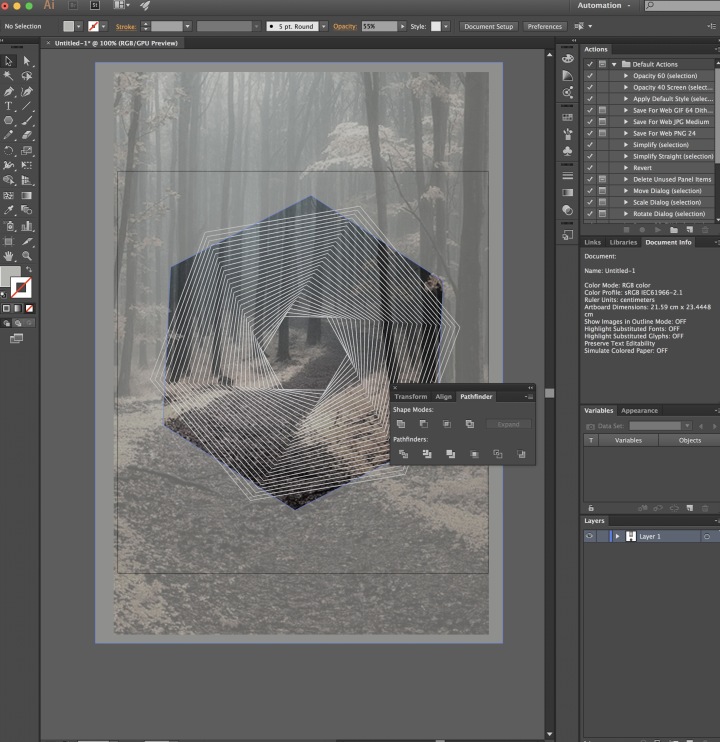
PS版
1.用PS打开图片,在图片上加一个灰色蒙版,透明度设置50%
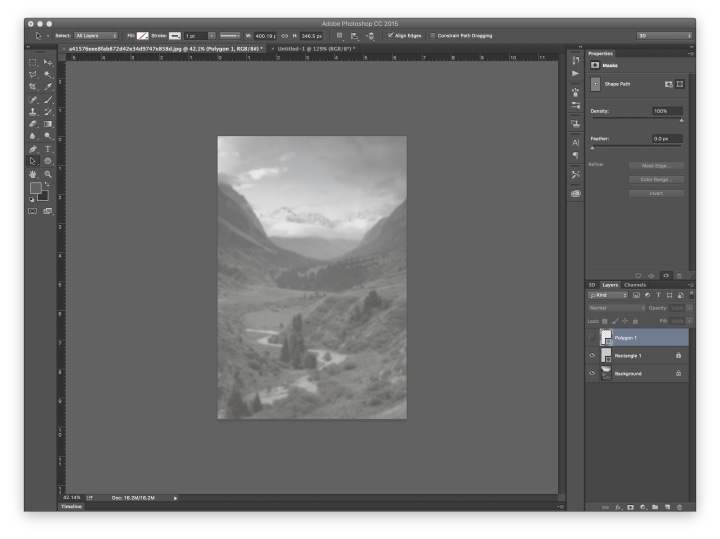
2.画一个六边形
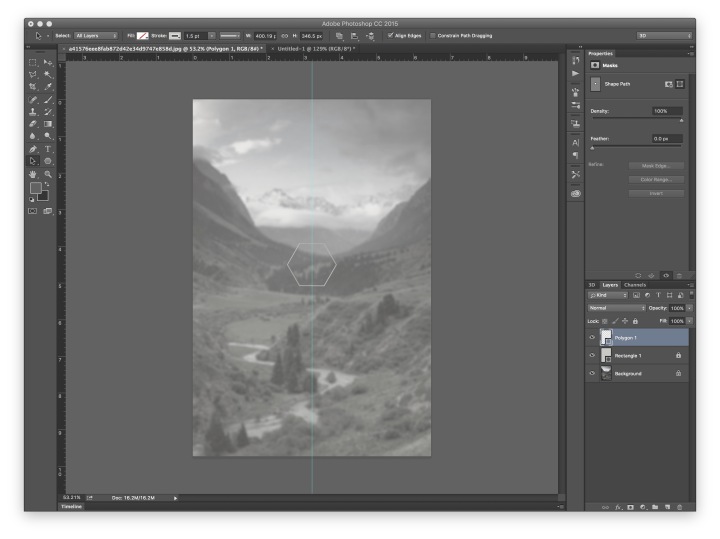
3.复制一个六边形,ctrl+T调大复制的六边形,再旋转5°左右
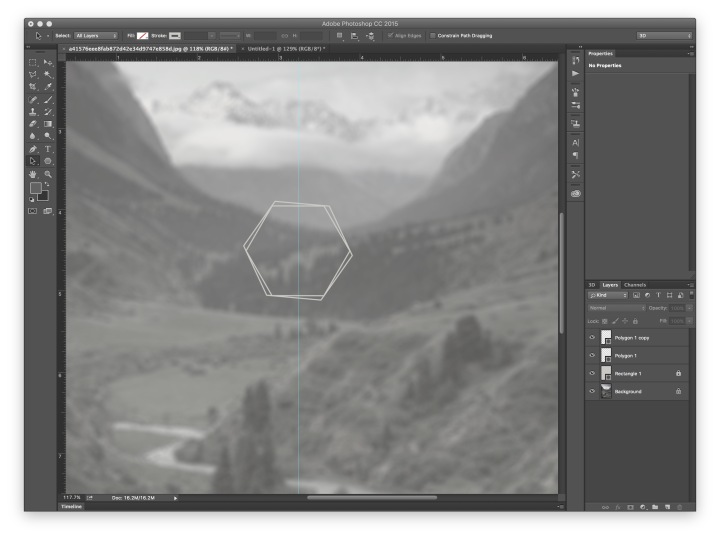
4.批量复制旋转,重复ctrl+alt+shift+T
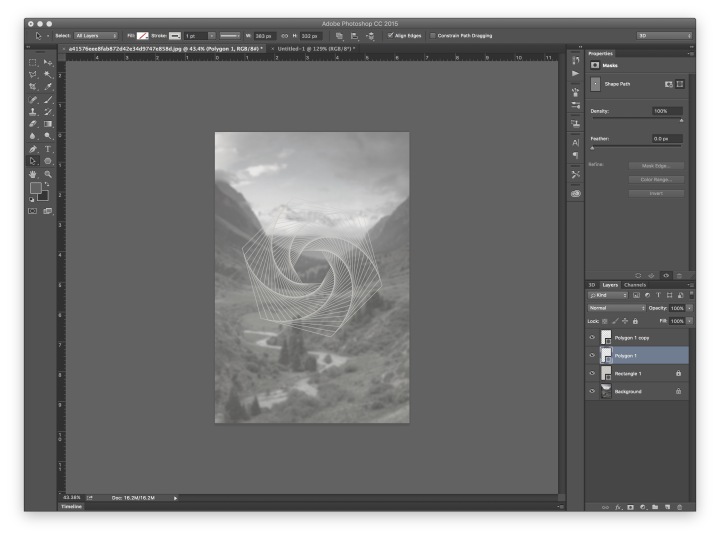
5.再画一个六边形,填充颜色
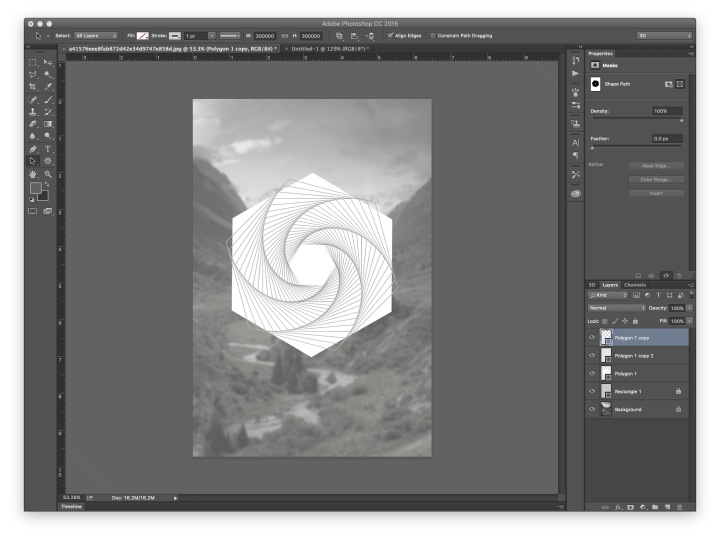
6.选中填充的六边形,ctrl+X剪切到蒙版图层,选择减去顶层,完成
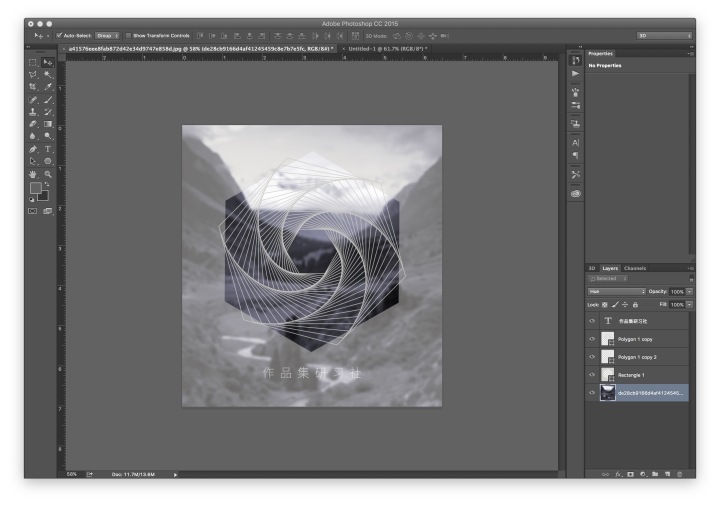
有要设计书单及资料,加入艺术生沟通互助社群,以及其它问题的童鞋,阔以扫码加我微信





















 1041
1041

 被折叠的 条评论
为什么被折叠?
被折叠的 条评论
为什么被折叠?








